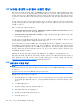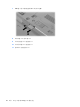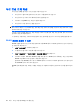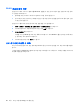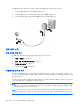HP EliteBook User Guide-Windows XP
자주 사용하는 네트워크에 연결할 수 없음
Windows 가 손상된 WLAN 연결을 자동으로 복구할 수 있습니다.
●
작업 표시줄의 오른쪽 끝에 있는 알림 영역에 네트워크 상태 아이콘이 있으면 이 아이콘을 마우
스 오른쪽 버튼으로 누른 후 메뉴에서 복구를 누릅니다.
Windows 에 의해 네트워크 장치가 재설정되고 자주 사용하는 네트워크에 다시 연결하려는 시도
가 이루어집니다.
●
하나 이상의 WLAN 또는 LAN 드라이버만 설치되어 있고 컴퓨터가 네트워크에 연결되어 있지 않
으면 네트워크 상태 아이콘 위에 "x"가 표시됩니다.
●
알림 영역에 네트워크 상태 아이콘이 없으면 다음 단계를 따르십시오.
1.
시작 > 제어판 > 네트워크 및 인터넷 연결 > 네트워크 연결을 선택합니다.
2.
연결 중 하나를 누릅니다.
3.
왼쪽 창에서 본 연결 수리를 누릅니다.
네트워크 연결 창이 표시되면 Windows 에 의해 네트워크 장치가 재설정되고 자주 사용하는
네트워크에 다시 연결하려는 시도가 이루어집니다.
현재 네트워크 보안 코드를 사용할 수 없음
WLAN 에 연결할 때 네트워크 키나 SSID 를 입력하라는 메시지가 표시되면 네트워크에 보안이 적용된
것입니다. 보안 네트워크에 연결하려면 현재 코드를 가지고 있어야 합니다. SSID 및 네트워크 키는 컴
퓨터를 네트워크에 식별하기 위해 사용자가 컴퓨터에 입력한 영숫자 코드입니다.
●
네트워크가 개인 무선 라우터에 연결되어 있는 경우에는 라우터 사용 설명서에서 라우터와
WLAN 장치에 동일한 코드를 설정하는 방법에 대한 지침을 참조하십시오.
●
사무실 네트워크 또는 공공 인터넷 대화방 네트워크와 같은 개인 네트워크의 경우, 네트워크 관
리자에게 문의하여 코드를 확인한 후 메시지가 표시되면 해당 코드를 입력합니다.
일부 네트워크에서는 보안을 강화하기 위해 정기적으로 라우터나 액세스 포인트에 사용되는
SSID 또는 네트워크 키를 변경합니다. 그에 따라 사용자 컴퓨터의 해당 코드도 변경해야 합니다.
네트워크에 대한 새 무선 네트워크 키 및 SSID 를 받았다거나 이전에 해당 네트워크에 연결된 적이 있
는 경우 다음 단계를 수행하여 네트워크에 연결합니다.
1. 시작 > 제어판 > 네트워크 및 인터넷 연결 > 네트워크 연결을 선택합니다.
사용할 수 있는 WLAN 을 보여 주는 목록이 표시됩니다. 여러 WLAN 이 활성 상태인 핫스폿에 있
는 경우에는 여러 항목이 표시됩니다.
2.
네트워크를 마우스 오른쪽 버튼으로 누른 다음 속성을 누릅니다.
3.
무선 네트워크 탭을 누릅니다.
4.
네트워크를 선택한 다음 속성을 누릅니다.
주: 원하는 네트워크가 목록에 없으면 네트워크 관리자에게 문의하여 해당 라우터나 액세스 포
인트가 작동 중인지 확인합니다.
5.
연결 탭을 누른 다음 네트워크 키 필드에 올바른 무선 암호화 데이터를 입력합니다.
6.
확인을 눌러 설정을 저장합니다.
무선 연결 문제 해결
25